LOGIQ常用操作中文手册文档格式.docx
《LOGIQ常用操作中文手册文档格式.docx》由会员分享,可在线阅读,更多相关《LOGIQ常用操作中文手册文档格式.docx(93页珍藏版)》请在冰豆网上搜索。
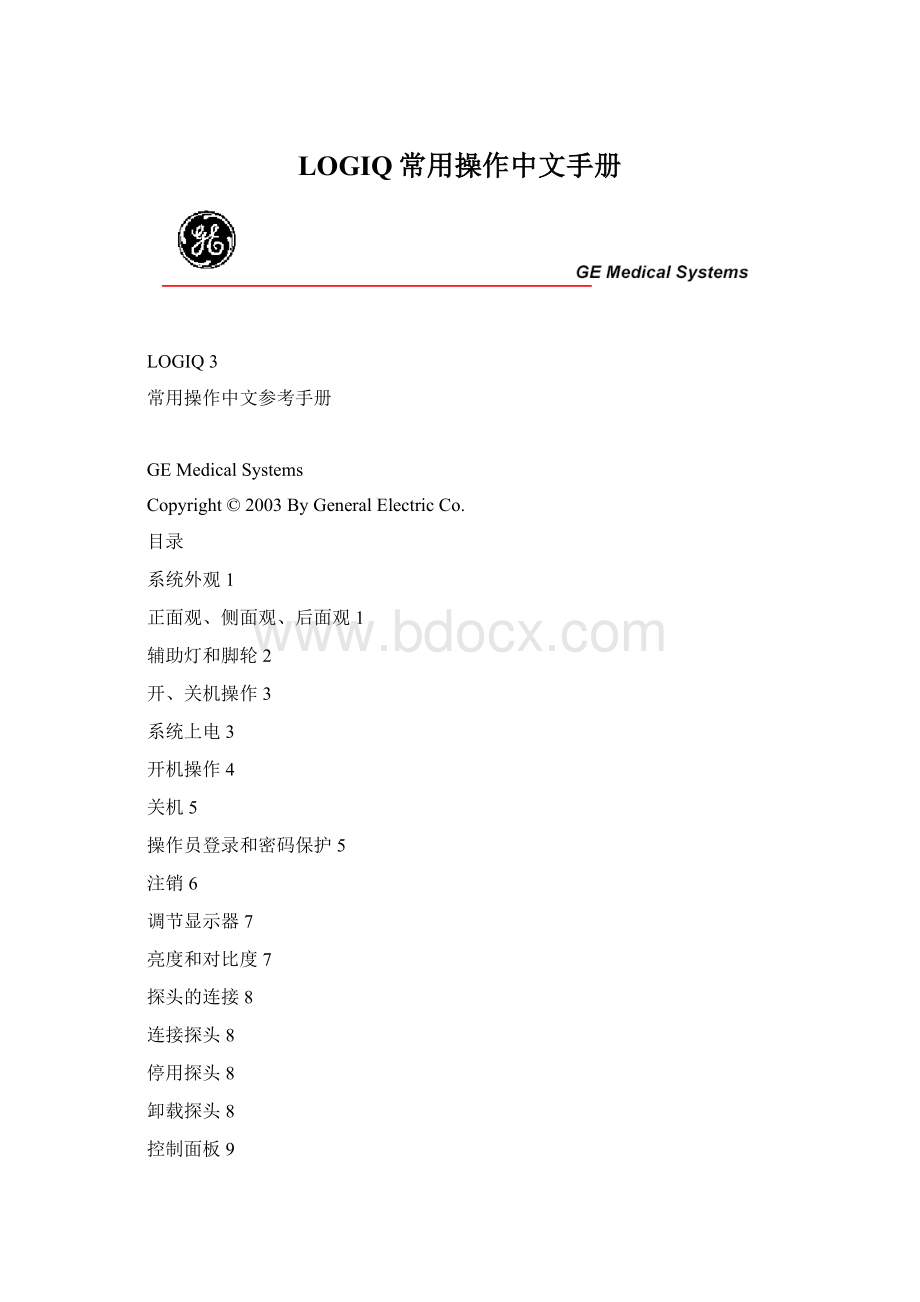
解剖M-Mode38
激活和调整AnatomicalM取样线38
常规测量和计算39
测量控制键的位置39
模式测量43
B模式测量43
距离测量43
周长和面积(椭圆)测量44
周长和面积(轨迹)测量45
狭窄度45
体积46
角度47
M模式测量48
心率48
多普勒模式测量49
速度50
自动包络法脉搏指数(PI)50
手动法搏动指数(PI)50
阻力指数(RI)51
S/D或D/S比率51
加速度51
加速时间(AT)52
最大压力梯度(PG)52
平均压力梯度(PG)52
平均压力梯度的自动计算53
心率53
ED/PS或PS/ED比率53
S/D或D/S比率54
自动血管计算55
概述55
如何激活自动血管计算55
设置自动血管计算参数56
自动血管计算检查及结果分配(举例)56
测量/计算结果的控制分配57
修改自动计算58
手动计算预设置59
血管命名缩写中英对照60
产科测量和计算61
简介61
B模式测量61
产科参数英文名称及缩写中文说明62
产科曲线图63
概述63
查看产科曲线图63
胎儿趋势图66
手动输入过去的检查数据67
胎儿生长栏图69
产科-多胎70
多胎70
输入胎儿数量70
工作表和报告页75
查看和编辑工作表75
编辑工作表76
心脏测量78
心脏测量英文缩写中文说明78
图像/数据管理81
剪贴板81
预览剪贴板图像81
从剪贴板中获取图像81
另存为在任何PC上查看的图像82
CD-ROM介质要求84
CD-ROM处理技巧84
移动图像到档案管理系统85
导出/导入(在超声波系统之间移动数据)85
导入数据86
格式化可移动介质87
日常维护88
患者、报告、用户定义的备份操作88
使用备份恢复系统89
系统预设91
概述91
系统/常规预设菜单91
系统照管和维护93
清洁空气滤网93
探头定位标识94
清洗探头94
系统外观
正面观、侧面观、后面观
1.手柄
2.耦合剂槽
3.监视器
4.打字键盘
5.打印机舱
6.探头槽
7.探头连接器
8.脚轮
9.电源开关
10.后面板
11.CD-RW
12.ECG组件接口
辅助灯和脚轮
辅助灯
1松开胶轮锁2锁定胶轮
开、关机操作
系统上电
将电源的插头连接到系统上,使用固定夹加以固定。
1电源缆线接口
2电闸
“0”:
断电;
“1”:
上电
电闸
图1-2.电源插头
a.电源插头紧固夹
小心:
确保电源插头紧固夹已完全固定。
请确保系统使用时电源电缆线连接不会断开。
开机操作
1.按PowerOn/Off开关(如下图),系统上电并开始自检。
2.开机系统自检屏幕:
系统自检过程结束后,屏幕上出现登陆对话框。
通常可以用管理员身份登陆(输入“adm”,选中“Logon”即可)。
自检结束后,出现实时扫查界面。
关机
1.按一下系统前面的Poweron/Standby(开机/待机)开关。
屏幕上将显示System-Exit(退出系统)窗口。
2.选择使用轨迹球操纵鼠标箭头或Tab键在窗口中,选中Shutdown(关机)。
关机过程会持续几秒钟,当控制面板上的指示灯熄灭后,表示系统已关闭。
注意:
突然断电后,再次启动应当间隔至少10秒种以上。
操作员登陆和密码保护
使用LOGIQBook的预设置功能可以设定用户的个人的ID和密码。
假如设定了ID和密码,并且关闭了自动登陆(AutoLogon)功能,
这时显示操作员登陆窗口,如下图:
1.Operator:
选择操作员
2.Password:
输入操作员的密码
3.Dataflow:
选择数据库,如本地档案(LocalArchive)。
4.选择登陆的种类或取消
•Emergency:
只存储当前的检查数据
•Logon:
标准登陆
•Cancel:
取消登陆
假如输入的ID和密码正确,系统显示病人屏幕。
注销
欲注销,按PowerOn/Off键,系统会显示SYSTEM-EXIT(退出系统)窗口,选择Logoff(注销)退出系统。
图3-16.退出系统窗口
注意:
通常关机时只需要单击“Shutdown”即可,不需要注销。
调节显示器
亮度和对比度
正确的设置会显示一个完整的灰阶范围。
最低程度的黑色应刚好与背景融合,而最高程度的白色应该明亮而不饱和。
调整亮度:
1.按2下监视器下方的按钮
2.按(+)钮,增加亮度;
按(-)钮,减少亮度。
调整对比度:
1.按1下监视器下方的按钮
1.ContrastIndicatorButton
2.BrightnessIndicator
3亮度/对比度按钮
4.亮度/对比度(-)
5.亮度/对比度(+)
探头的连接
连接探头
用户均可随时连接探头。
为确保探头端口不被激活,请将系统置入图像冻结状态。
要连接探头:
1.将探头的存储箱放在平稳的表面上,然后打开。
小心地取出探头并展开探头缆线。
2.顺时针旋转连接器锁定手柄。
3.将连接器对准探头端口中,小心地推到位。
4.顺时针旋转连接器锁定手柄,将探头连接器紧固。
5.小心地将探头电缆放在探头电线架上,使之自由移动但不会缠绕在地板上。
停用探头
卸载探头
用户随时可以断开探头与系统的连接。
不过,所要断开的探头应处于停用状态。
1.反向旋转探头锁定手柄。
将探头和连接器从探头端口直接拖出。
2.小心地将探头和连接器从探头端口滑走,并绕键盘的右侧。
确保电缆是自由的。
3.在将探头放回存储盒前确认探头的头部是清洁的。
控制面板
控制面板图示
1.音频On/Off和音量
2.TGC
3.图像左右方向翻转
4.预留功能键
5.键盘
6.模式/增益键
7.图像/测量键、轨迹球
8.深度键
9.功能键
10.冻结键和打印键
控制面板功能键说明
1.TGC时间增益补偿滑动钮。
左右移动滑钮可以调节TGC。
2.NewPatient主面板新患者键。
按下可以激活病人档案管理功能。
3.EndExam结束检查键。
按下可以结束当前的检查。
4.
模式/增益/自动键:
M模式、脉冲波多普勒(PW)模式、彩色血流(CF)模式和B模式。
按下这些键可激活模式,旋转键可调节增益。
B模式键:
按一下B模式键可以激活B模式;
M模式键:
按一下M模式键可以激活M模式;
再次按该键退出当前模式
CF模式键:
按一下CF模式键可以激活CF模式;
再次按该键退出当前模式。
依次按ScanArea(扫描区域)键,并应用轨迹球调整彩色取样框的大小和位置。
PW模式键:
按下PW模式键可以激活PW模式;
通常应当先按M/DCurser键,然后可见屏幕上出现取样光标,应用轨迹球调整取样容积的位置;
按PW键出现频谱图像。
按BPause键轮换切换二维/频谱进入实时模式。
6.
Auto(自动)键:
按Auto(自动)键可以激活/停止自动优化功能。
仅对B模式和PW模式有效。
7.
(BPause):
当激活多普勒频谱显示时,B暂停键用于冻结B模式图像。
再按该键,频谱冻结且B模式进入激活状态。
8.Preset(预设)键:
按该键,显示出探头和检查应用预设条件。
Abd代表腹部,Abdomen腹部;
Renal肾脏
OB代表产科,OB-1早孕;
OB-2/3中晚孕
GYN代表妇科;
Card代表心脏;
Adult成人,Pediatrate儿童
Vas代表血管;
Carotid颈血管,LEA下肢动脉,LEV下肢静脉,UEA上肢动脉,UEV上肢静脉;
URL代表泌尿;
SMP代表小器官;
PED代表儿童
9.
轨迹球周边区:
这一组控件用于执行与测量、注释和调节图像信息有关的各项功能。
Clear(清除)键:
一般用于执行删除或退出功能,如注释/注解、测量和缩放等。
(注释):
用于打开图像文本编辑器并显示注释库
BodyPattern(体标图):
按该键,进入图像注释功能;
再次按该键,退出该功能。
BodyPattern/Ellipse(人体模式/椭圆)键:
∙按下BodyPattern/Ellipse(人体模式/椭圆)控件时,它将会启用BodyPattern(人体模式)功能TopandSubMenu并在屏幕上显示默认的模式。
∙可以激活椭圆测量功能。
设置第一次距离测量且激活第二个卡尺之后,转动BodyPattern/Ellipse(人体模式/椭圆)可以激活椭圆测量功能。
完成椭圆调节之后,按下Set(确认)键确定测量。
测量结果窗口中会显示测量值。
Measure(测量):
可用于所有类型的基本测量。
按下Measure(测量)键时,屏幕上将显示测量菜单。
此外,它还可变成“鼠标”箭头,与Set(确认)键(用于确定或完成选择)一起执行选择操作。
Zoom(缩放)和Clr(清除缩放):
具有双重用途:
•在实时模式下,调节Zoom(缩放)控件可以控制缩放大小,而在体标图模式功能中时,调节Zoom(缩放)控件可以旋转探头位置指示器。
•ZoomClear(清除缩放)键用于清除所有缩放层恢复原先的显示模式。
M/DCursor(M/D游标):
先按M/DCurser键,可见屏幕上出现取样光标,应用轨迹球调整取样容积的位置;
调整好取样线的位置后,按PW键出现频谱图像。
ScanArea(扫描区域):
∙B模式中按该键并移动轨迹球可以增宽或变窄扫查的图像区域夹角的大小。
∙CDI模式中按该键可以增宽或变窄彩色取样窗的(ROI)宽度。
循环按ScanArea(扫描区域)键,并应用轨迹球调整彩色取样框的大小和位置。
Set(确认)键/
(B暂停)键:
Set(确认)键可用于多种功能,不过,它一般用于确定或完成操作,如确定测量卡尺等。
按
键轮换切换二维/频谱进入实时模式。
10.Depth(深度)键:
按下Depth(深度)键,向上的键和向下的键分别可以调节深度。
11.
Reverse(翻转)键:
按下可以左右翻转图像。
12.
:
L和R键用于激活左侧或右侧的显示图像。
按下此键可以激活或停止此功能。
13.P1、P2或P3键打印键:
按下
、
或
键可以存档(剪贴板存储)、打印或发送图像。
14.
Freeze(冻结)。
(冻结)键可以冻结图像(该键呈现高亮状态)。
15.容积、3D、谐波与用户自定义键。
16.键盘。
使用键盘输入患者的信息和注释。
打字键盘
标准的字母数字键盘具有一些特殊的功能键(快捷键)。
Esc键退出当前的显示屏幕。
F1键帮助键。
打开联机帮助/用户手册。
WordDelete(F10)删除光标所激活的字符
Arrow(F2Key)注释键
GrabLast(F9Key)激活最后的注释,以便编辑
Home/SetHome
(F7Key)移动注释光标到“家”,shift+该键定义新的“家”
Text1/Text2(F8)注释内容不同层的切换
优化图像
描述怎样调整图像。
本章分为以下几个部分:
B模式、M模式、彩色流模式、多普勒模式。
一级菜单和二级菜单
一级菜单
一级菜单显示在屏幕的底部、图像的下方。
如下图B模式:
B模式一级菜单
对应的调节旋钮:
按动该旋钮:
循环激活上下排功能,激活者字体突出。
旋转该旋钮:
切换激活功能的不同参数
二级菜单
按“十”字花形按钮(如下图所示),监视器上弹出二级菜单。
1.按该键:
激活二级菜单在监视器上的显示
2.按“
上”键:
向上滚动光标,激活选项(字体突出)
3.按“
下”键:
向下滚动光标,激活选项(字体突出)
4.按“
左”键:
激活选项(字体突出)的参数值减小或向前翻页
5.按“
右”键:
激活选项(字体突出)的参数值增加或向后翻页
优化B模式
B模式的目的是用来显示二维的图像和对软组织解剖结构相关的测量。
深度键控制B模式解剖成像的距离。
要显示更深的结构,增加深度。
如果有比较大的显示部分,处于底部且不常用,可以降低深度。
增益B模式增益提高或降低图像中所显示的回波信息的数量。
扫描区域改变感兴趣的区域。
调整扫描区域至最小的合理尺寸来达
到最大的帧速率。
TGC调整TGC并保持增益于较低的范围。
自动优化改进图像的质量同时减少优化的时间。
它在B模式和多普
勒模式是有效的。
自动优化在B模式,特别是当缩放或频谱多普勒下,活动的、冻结的或电影图像的单或多图像中是有效的。
然而,在显示缩放或当CINE在播放电影循环时是无效的。
多普勒模式下,自动优化频谱数据。
自动优化调节速度标尺/脉冲重复频率,基线偏移,动态范围,灰阶图和翻转(如果预设)
B模式一级菜单和二级菜单
B模式一级菜单
如下图:
Frequency(频率):
变频键。
GrayMap(灰阶图)。
影响B模式信息的表示。
Colorize(伪彩色):
伪彩色
DynamicRange(动态范围)。
EdgeEnhance(边缘增强)。
Rejection(灰阶抑制):
抑制低回声信息的数量。
UpdownInvert:
上下翻转
FocusNumber(焦点数目)
FocusPosition(焦点位置):
将焦点区域放在感兴趣的地方。
B模式二级菜单
按十字型按键(
),该键位于液晶屏监视器的左下角。
液晶屏的右上角显示二级菜单。
二级菜单显示在屏幕的右上角,如下图:
B模式二级菜单(共2页)
B模式二级菜单共2页,用
的上下键点亮顶部的“BMode”,再按左右键循环切换前后页显示。
使用轨迹球点亮所需的功能键。
按左三角键或右三角键(十字型按键的左右键)选择或调整参数。
FrameAverage帧平均
Biopsy穿刺线
LineDensity线密度
FocusWidth焦点宽度
BSofterB柔和。
影响侧向平滑处理的数量。
PowerOutput声输出功率
Suppression压缩
优化M模式
M模式用来提供沿一个单一向量一段时间内的组织位移(运动)的显
典型的使用M模式检查按照以下来进行:
1.得到好的M模式图像。
观察解剖结构,将所感兴趣的区域放在B
2.按下M/DCursor(M/D取样线)。
3.移动轨迹球,定位模式光标在您想要在M模式里显示的区域上。
5.如果需要的话,调节扫描速度、TGC、增益、电源输出和聚焦位
6.按下Freeze(冻结)键来停止M跟踪。
GrayMap灰阶图
Colorize伪彩色
DynamicRange动态范围
EdgeEnhance边缘增强
SweepSpeed增加/降低扫描速度。
FullTimeline全屏M型
DisplayFormat显示格式
优化彩色血流
要激活彩色血流模式,按下CF(彩色血流)。
CF窗口会出现在B模式图像中。
移动轨迹球来移动CF窗口。
要退出彩色血流,按下CF。
要激活PDI,按下PDI。
彩色血流窗口会出现在B模式图像中。
要退出该窗口,按下PDI或选择新的模式。
Frequency彩色多普勒频率
FrameAverage帧平均
ColorMap彩阶图
AngleSteer彩色取样窗偏转
Threshold彩色域值
PacketSize取样率
ColorInvert彩色翻转
PRF脉冲重复频率
WallFilter壁滤波
优化频谱多普勒
按M/DCursor(M/D取样线)以显示取样容积取样线和门。
要移动多普勒模式取样门的位置,左右移动轨迹球直到定位在血管上。
按PW、再按BPause,出现多普勒频谱。
反复按BPause,循环激活二维/频谱进入实时状态。
欲增加/降低取样容积门的尺寸,单击SVLength((SV长度)以控制门的大小。
调节Volume(音量)以调节多普勒音量。
Frequency多普勒频率
SVLength取样容积
Baseline基线
Colorize伪彩色
AngleCorrect角度校正(快捷)
AutoAngle角度校正
SweepSpeed扫描速度
SpectralInvert频谱翻转
病人档案管理器
NewPatient(新患者)键
开始对每一位新患者进行研究分析之前,应按下键盘上的New
Patient(新患者)键。
按此键系统会自动清除上一次检查的所有患者数据、注释、测量、计算值和工作表,但不会自动清除图像。
当清除或保存图像时,系统会显示一则警告信息。
按下此键时,LCD显示器上将显示输入患者信息屏幕。
病人档案管理屏幕说明
图4-1显示了这些窗口在患者屏幕上的位置。
患者屏幕的具体内容包
括:
1.图像管理
•Patient(患者)–打开病人档案管理界面。
•ExamHistory(检查历史记录)–进入检查历史记录屏幕
•ImageHistory(图像历史记录)–进入图像历史记录屏幕
•ActiveImages(活动图像)–进入活动图像屏幕,打开12个动态播放窗口。
2.选择检查类别
可以选择8种检查应用类别:
Abdomen(腹部)、
Obstetrics(产科)、Gynecology(妇科)、Cardiology
(心脏)、Vascular(血管)、Urology(泌尿)、Small
Parts(小器官)或Pediatrics(儿科)。
当选定某个类别时,屏幕上将显示为该类别预设,包括测量应用软件。
3.选择功能
•NewPatient(新患者)–用于清空患者输入屏幕,以便将新
患者的信息输入数据库。
每一个病人允许包含多个检查;
每个检查包含多个(动态/静态)的存储单元。
•NewExam(新检查)–用于为当前患者创建新检查,以便在该检查下利用剪贴板存储图像。
•Register(注册)-相当于“Enter”键。
用于将输入的新患者的信息传输到档案管理器病人姓名列表中。
•Exit(退出)–用于退出Patient(患者)菜单。
4.选择数据流
•选择适当的数据流。
通常选择“LocalArchive-HD”
5.患者信息
•PatientIDNumber(患者ID编号)
•患者姓名–LastName(姓氏)、FirstName(名字)和
MiddleName(中间名)
•Birthdate(出生日期)
•Age(年龄)(系统会在用户输入出生日期之后自动计算患者
的年龄)
•Sex(性别)
6.患者详细资料
•Patient’sAddress(患者地址)
•TelephoneNumber(电话号码)
•Comments(备注
7.检查信息
•显示当前/活动检查的信息。
此窗口中显示了与所选检查类别
相关的信息。
用户应输入所有可能的信息。
•Detail(详细资料)-选择Detail(详细资料)按钮将会显示
/关闭检查的详细资料菜单。
检查详细资料包括Indications
(指示)、Comments(备注)、AdmissionNumber(入院
编号)、Perf.Physician’sTelephoneNumber(主治医生
电话号码)、Ref.Physician’sTelephoneNumber(咨询
医生电话号码)和OperatorTelephoneNumber(操作员电
话号码)。
8.患者信息列表
显示病人档案管理器中的患者信息。
•Searchkey(输入需要查找的关键字)-可以选择下列搜索项目:
患者
ID、姓氏、名字、出生日期、性别和上次检查日期(将来提供
此选项)。
•Searchstring(搜索字符串)–输入需要查找的信息。
•Searchfrom(搜索范围)–选择需要查找的数据库。
•More(详细信息)–弹出移动图像、导出、导入指令和
DICOM属性等选项。
•Delete(删除)-用于从数据库中删除所选患者的信息。
调出既往患者信息、建立新检查
按主面板NewPatient(新患者)键。
激活病人档案管理功能。
显示病人档案管理器界面。
1.用轨迹球、移动光标到病人姓名列表中,选择需要的病人,按SET键。
将该病人信息调入当前状态。